WPS表格中如何删除首页页眉内容的详细步骤与技巧
在现代办公中,WPS表格作为一款广受欢迎的办公软件,常常被用于制作数据表格和报告。在使用WPS表格时,很多用户可能会发现,不同的项目需求可能会导致需要对文档的格式进行调整,尤其是在处理页眉内容时。本文将详细介绍如何在WPS表格中删除首页的页眉内容,并提供一些实用的技巧,帮助您更高效地处理文档。
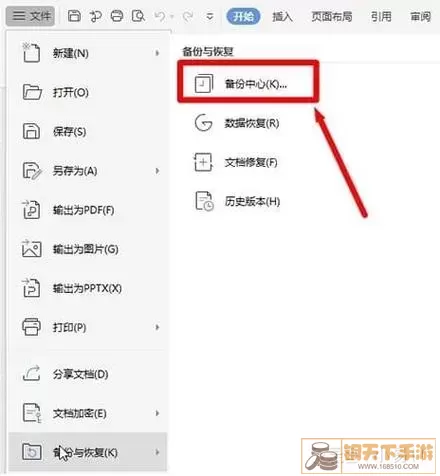
首先,打开您需要编辑的WPS表格文档。在左上角,点击“文件”选项,这将打开一个文件菜单。在该菜单中,您可以找到“页面设置”选项。点击“页面设置”后,您将看到一个新的窗口,里面有多个选项卡,其中包括“边距”、“纸张”、“打印”等。
接下来,找到“页眉/页脚”选项卡。在这里,您可以看到一系列与页眉和页脚相关的设置。默认情况下,页眉会在每一页上显示,但如果您只想在首页删除页眉内容,您需要进行一些额外的设置。
在“页眉/页脚”选项卡中,有一个选项是“首页不同”,勾选这个选项后,您将可以为首页设置一个不同的页眉内容。接着,您会在下方的输入框中看到首页的页眉内容,您只需将该框中的内容删除,首页的页眉就会为空。
完成以上步骤后,不要忘记点击“确定”按钮以保存更改。此时,您已经成功删除了首页的页眉内容,但请注意,这样做只会影响到首页,其他页面的页眉将保持不变。
值得一提的是,如果您在设置页眉时,想要进一步优化文档的排版,您可以考虑使用“附加设置”选项。在这里,您可以调整页眉的高度或设置不同的字体样式,使得您的文档更加美观和专业。
此外,还有一些小技巧可以提高您处理WPS文档的效率。比如,如果您频繁需要对文档进行格式调整,建议您创建一个模板,将常用的格式设置保存为模板,以便下次使用时可以直接套用,节省时间和精力。
另外,使用WPS表格时,合理利用“快捷键”也能够提升您的工作效率。比如,使用“Ctrl + Z”可以迅速撤销上一步的操作,而“Ctrl + S”则是快速保存文件的重要快捷键,养成使用快捷键的习惯会使您的工作更加高效。
总之,随着办公需求的日益多样化,掌握WPS表格的各项功能显得尤为重要。通过本文介绍的步骤与技巧,您可以轻松地删除首页页眉内容,并进一步优化您的文档排版。希望这些信息能够对您在使用WPS表格的过程中有所帮助,让您的文档编辑工作更加顺利。
在实际操作中,如果遇到任何问题,WPS表格内置的帮助文档和在线社区是一份丰富的资源,您可以随时查询相关信息或寻求帮助。不断学习和实践,您将能够更熟练地使用WPS表格,提升工作效率,最终实现您的办公目标。
